SELECTTYPEのWEBサイト機能には、サイトを作成するために便利な機能が色々と用意されています。
このブログエントリーでは、「スライド」を設置する方法をご案内します。
ページ上部ヘッダーより「ホームページ」→「サイト・ページ一覧」をクリックします。
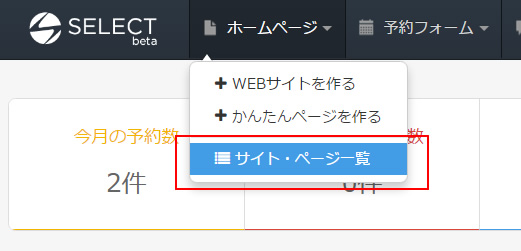
作成済みのサイト・ページ一覧が表示されます。
目的のサイト・ページの「編集」アイコンをクリックします。

サイトの編集画面が表示されます。
サイトの編集画面の左側にある「編集ツール」より「スライド」をクリックします。
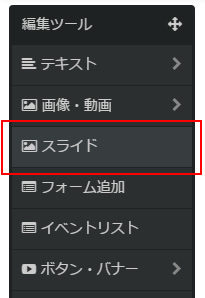
サンプルのスライドが画面に設置されます。
要素にマウスをのせて、右上に表示される「歯車」マークをクリックしてメニューを表示します。
メニューから「編集」をクリックします。
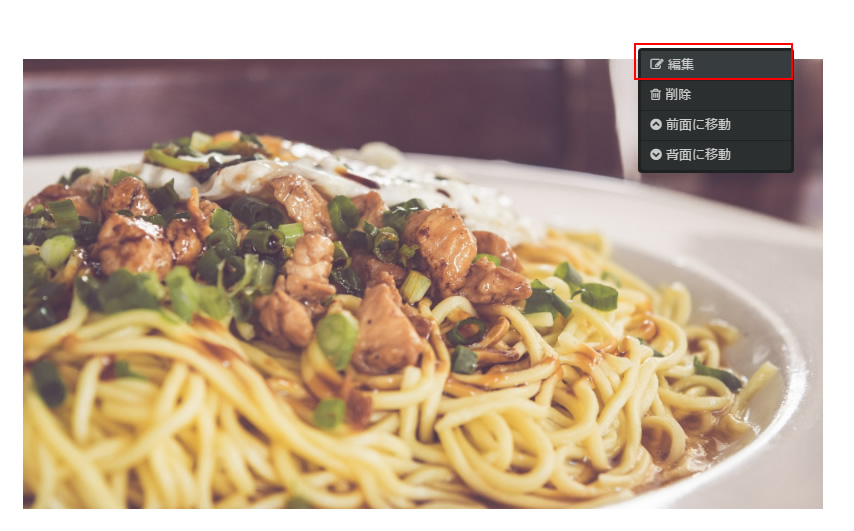
スライド設定画面が表示されます。
最初はサンプルの画像がセットされた状態です。
セットされた画像を削除してスライド画像を追加して作成します。
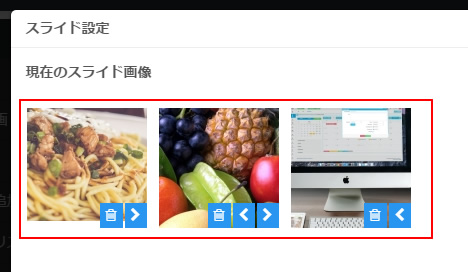
●既存の画像を削除する
登録済みの画像の削除は「現在のスライド画像」一覧から「ごみ箱」アイコンをクリックします。
クリックすると画像が削除されます。
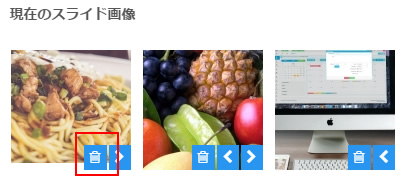
削除を確定するには「保存する」をクリックします。
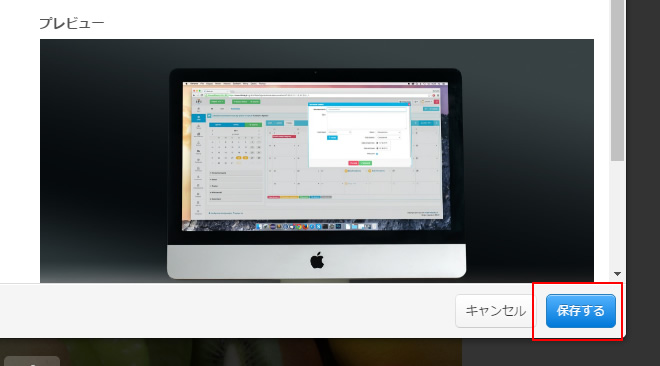
●画像を新しく登録する
画像の登録は「画像を追加」ボタンをクリックします。
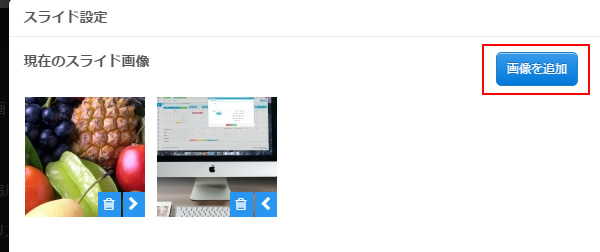
画像アップローダーが表示されます。
新しい画像の登録は「画像アップロード」より画像を選択します。
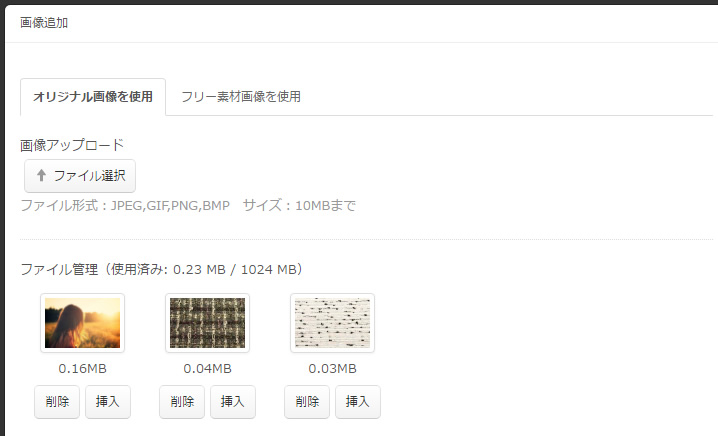
ファイル管理にアップロードした画像が表示されます。
「挿入」ボタンをクリックします。
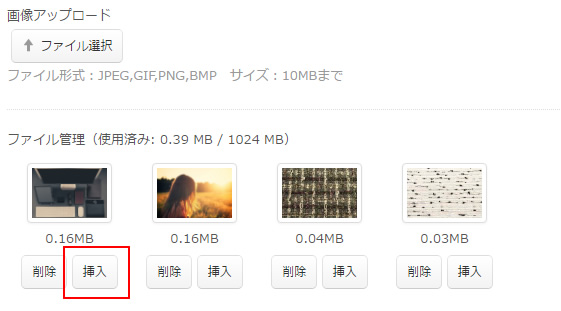
「現在のスライド画像」一覧の最後に追加されました。
順番を変更する場合は「矢印」アイコンをクリックします。
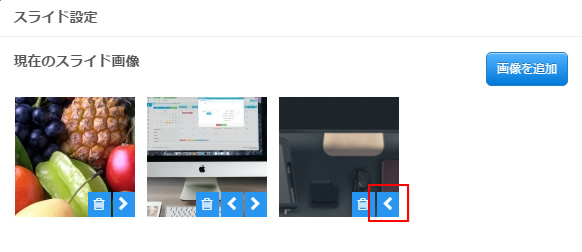
確定するには「保存する」をクリックします。
●スライドを調整する
スライドの切り替わり方法や切り替わりの時間を設定できます。
<切替方法>
画面右側の「スライドパターン」にて設定します。切り替えパターンは以下の中から設定できます。
・横スクロール・・・横に移動しながら切り替わります
・縦スクロール・・・縦に移動しながら切り替わります
・入れ替わり・・・フェードインフェードアウトしながら切り替わります
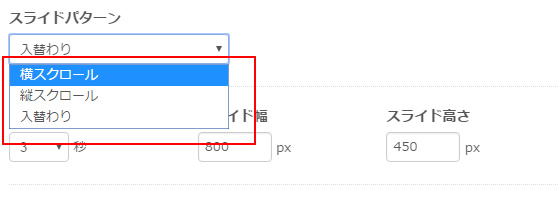
<切り替わり時間>
画面右側の「スライド間隔」に時間(秒)を設定します。
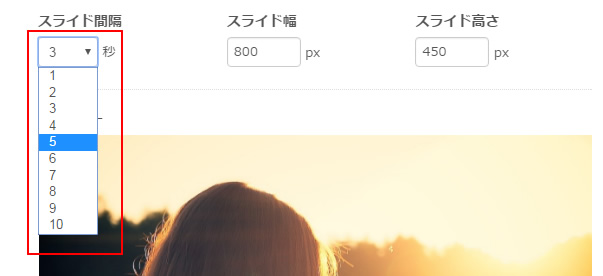
プレビューで設定した動きが確認できます。
確定するには「保存する」をクリックします。
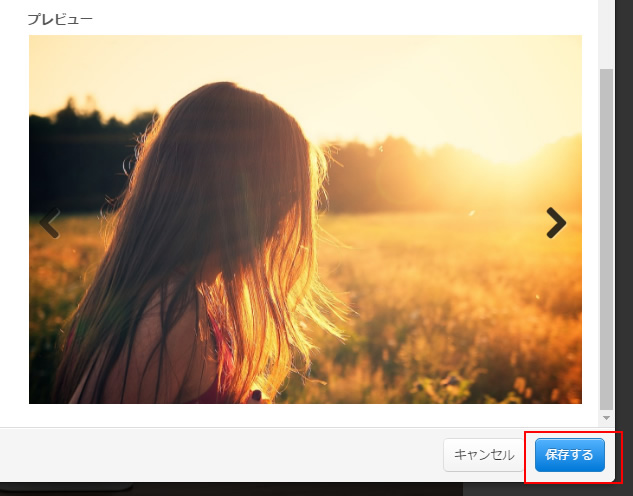
調整が完了したら、その内容を保存しておきましょう。
保存はメニューバーの「仮保存」ボタンをクリックします。

保存が完了すると、完了メッセージが表示されます。
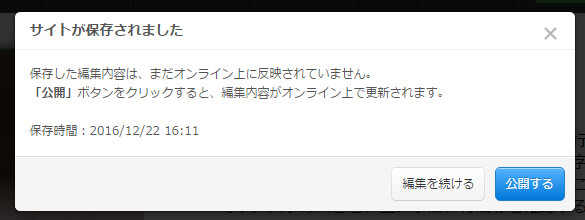
SELECTTYPE: 無料でWEBサイト/予約フォーム付き予約システム作成/メ
ールフォーム付きサポートシステム/アンケート作成/診断テスト,心理テスト作成